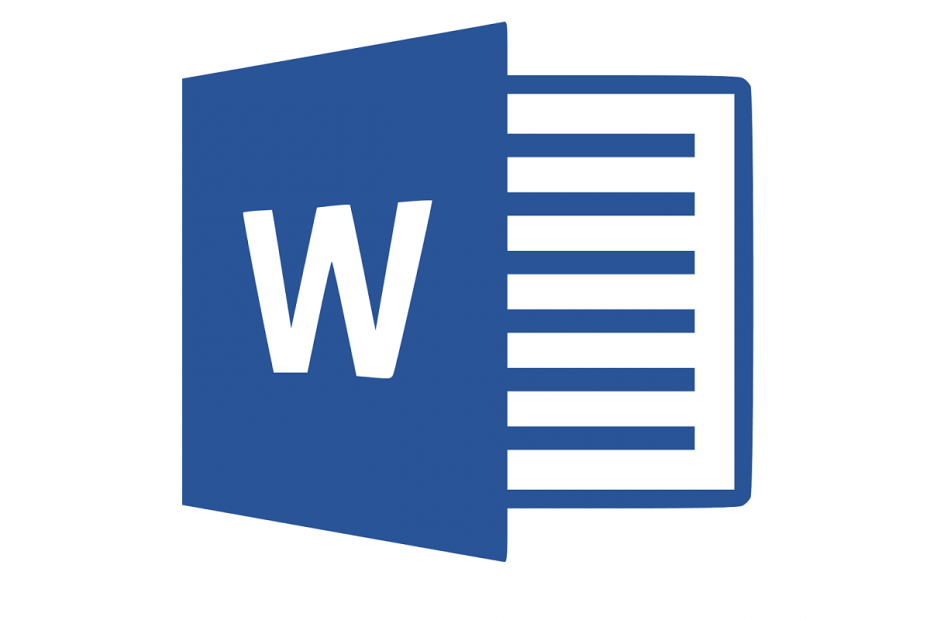
Не губите ниједан Ворд документ који је оштећен. Овај алат ће поправити и доћи до тешко оштећених или оштећених .доц или .доцк датотеке и по завршетку доставите цео извештај. Користићете га за:
- Поправите све оштећене .доц и .доцк датотеке до Ворд 2007
- Поправите фонтове, текст, заглавља, подножја и све остало што садржи Ворд документ
- Вратите оригинални садржај из поправљених датотека у почетном облику
Алат за поправак датотеке Ворд
Мицрософт Ворд је вероватно један од најпознатијих уређивача текста на тржишту, али многи корисници су известили да нису у стању да сачувају Ворд документе на свом рачунару. Ово може представљати велики проблем, али данас ћемо вам показати како то исправно исправити.
Понекад можда нећете моћи да сачувате Ворд документ. Ово може представљати проблем, а кад смо код Ворд-ових проблема, ево неких сличних проблема о којима су корисници извештавали:
- Није могуће сачувати Ворд документ 2016, 2013, 2010 - До овог проблема може доћи у скоро свакој верзији програма Ворд. Проблем може узроковати датотека шаблона, зато је обавезно поново направите и проверите да ли то решава проблем.
- Мицрософт Ворд 2016 неће сачувати документе - До овог проблема може доћи због ваших програмских додатака. Да бисте решили проблем, обавезно покрените Ворд у сигурном режиму и онемогућите све програмске додатке.
- Није могуће сачувати Ворд документ само за читање, грешка дозволе - До овог проблема може доћи због вашег регистра, а да бисте решили проблем, само морате уклонити одређене кључеве и проверити да ли то решава проблем.
- Не могу да сачувам Ворд документ на радној површини - Понекад бисте могли да наиђете на проблеме са дозволом док чувате Ворд документе. То је обично узроковано вашим антивирусом, зато обавезно проверите његова подешавања или га онемогућите.
Ворд не може довршити спремање због проблема са дозволом датотеке [ФИКС]
- Покрените Ворд у сигурном режиму
- Преименујте шаблон Нормал.дотм
- Онемогућите функцију аутокапитализације
- Проверите антивирусни софтвер
- Онемогућите приступ контролисаним мапама
- Проверите локацију чувања
- Уклоните кључ регистра података Ворд
- Поново направите документ
Решење 1 - Покрените Ворд у сигурном режиму
Ако не можете да сачувате Ворд документ, можда је проблем повезан са једним од програмских додатака. Ворд подразумевано долази са разним програмским додацима, а понекад ти програмски додаци могу да доведу до проблема. Да би решили проблем, корисници предлажу покретање програма Ворд у сигурном режиму. Ово је прилично једноставно учинити, а то можете учинити следећи ове кораке:
- Уверите се да је Ворд потпуно затворен.
- Пронађите пречицу Ворд, притисните и држите тастер ЦТРЛ тастер и покрените Ворд.
- Од вас ће се тражити да потврдите да желите да покренете Ворд у сигурном режиму.
Након тога, Ворд би требало да се покрене у безбедном режиму без било каквих додатака. Када се Ворд покрене, проверите да ли је проблем још увек присутан. Ако се проблем не појави у безбедном режиму, проблем је највероватније повезан са вашим програмским додацима.
То можете поправити проналажењем и онемогућавањем проблематичних програмских додатака. Ово је прилично једноставно, а то можете учинити следећи ове кораке:
- Иди на Датотека> Опције у Ворду.
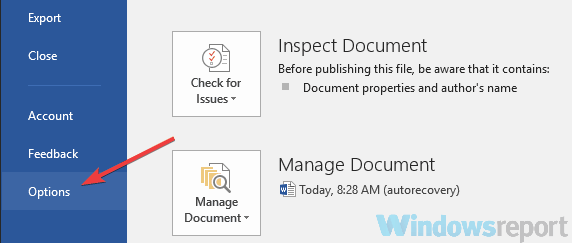
- Сада изаберите Програми у левом окну. У десном окну кликните на Иди дугме поред Управљање ЦОМ програмским додацима.
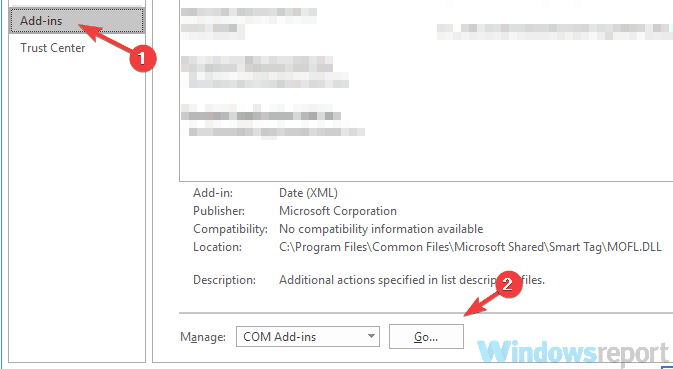
- Сада пронађите проблематичне програмске додатке и онемогућите их. Обично је проблем повезан са Пошаљите на Блуетоотх Програмски додатак, али други могу такође да изазову проблем.
Након што онемогућите проблематичне програмске додатке, проверите да ли је проблем још увек присутан.
- ПРОЧИТАЈТЕ И: Поправка: Грешка „Мицрософт Ворд је престао да ради“
Решење 2 - Преименујте шаблон Нормал.дотм
Према мишљењу корисника, понекад проблем може да изазове датотека шаблона. Ако је подразумевана датотека шаблона оштећена или оштећена, нећете моћи да сачувате Ворд документ на рачунару. Међутим, датотеку предлошка можете лако поново креирати сами. Ово је прилично једноставно учинити, а то можете учинити следећи ове кораке:
- Притисните Виндовс тастер + Р. и ући % аппдата%. Сада притисните Ентер или кликните У реду.

- Дођите до МицрософтТемплатес Тамо би требало да видите Нормал.дотм фајл. Преименујте датотеку у ОлдНормал.дотм.
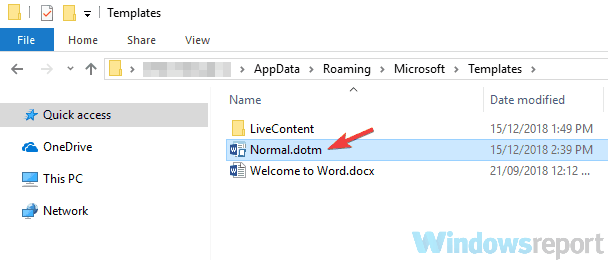
Након тога, примораћете Ворд да поново креира нову подразумевану датотеку шаблона. Када поново креирате датотеку шаблона, проблем би требало да буде у потпуности решен. Многи корисници су пријавили да им је ова метода одговарала, па вам препоручујемо да је испробате.
Решење 3 - Онемогући Ауто капитализација одлика
Понекад се због овог проблема могу појавити уграђене функције програма Мицрософт Ворд. Очигледно, функција аутокапитализације може да изазове овај проблем у програму Мицрософт Ворд. Ако не можете да сачувате Ворд документ на рачунару, можда бисте требали покушати да потпуно онемогућите функцију аутоматског капитализације.
Након тога проверите да ли је проблем решен. Ово је само решење, али можда вам пође за руком, па слободно испробајте.
4. решење - Проверите антивирусни софтвер
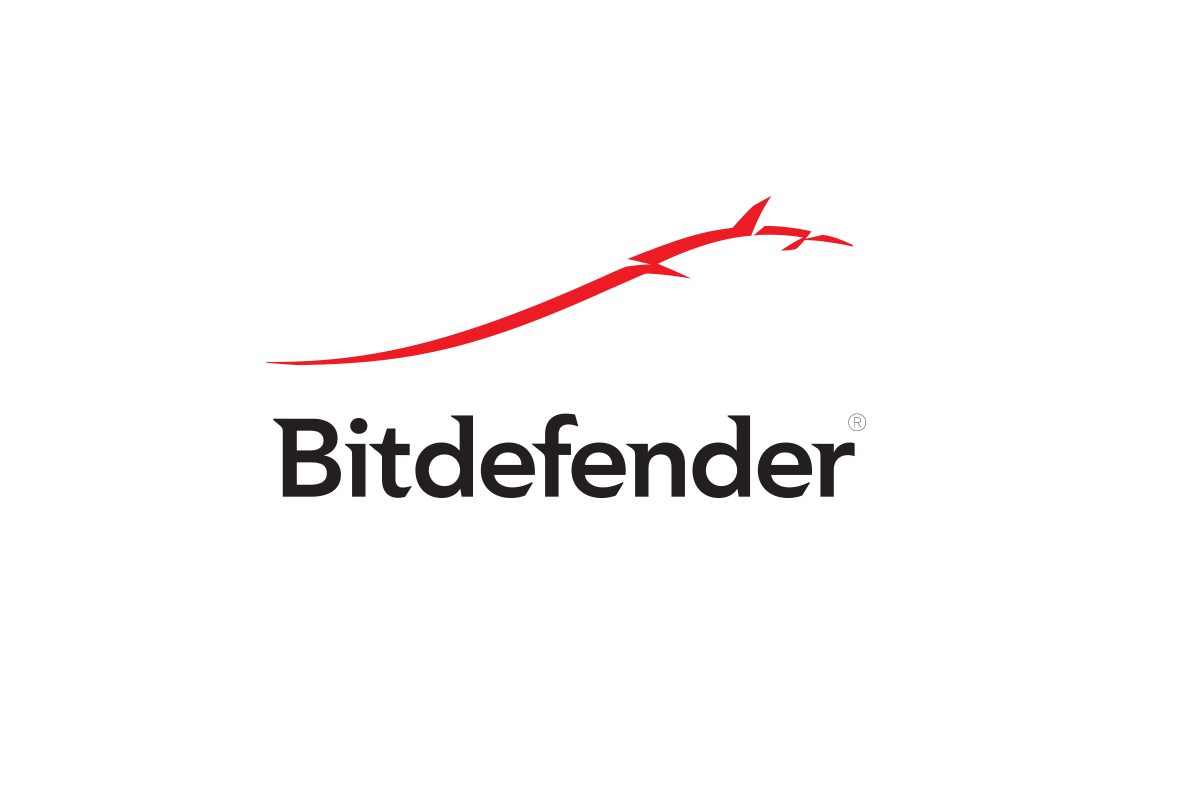
Понекад вам антивирусни софтвер може спречити да мењате одређене датотеке. Да бисте решили проблем, саветује се да проверите антивирусна подешавања и онемогућите одређене функције, посебно функције попут Приступ директоријуму или Фолдер Сецурити.
Ако онемогућавање ових функција не реши проблем, можда можете потпуно покушати да онемогућите антивирус. У случају да то не успе, покушајте да уклоните антивирус и проверите да ли то помаже. Ако користите Виндовс 10, требали бисте и даље бити заштићени Виндовс Дефендер чак и ако уклоните независни антивирус, тако да не морате да бринете о својој безбедности. Многи корисници су пријавили проблеме са Трустеер Раппорт и Заштита крајње тачке софтвера, али имајте на уму да други антивирусни алати могу довести до појаве овог проблема.
Ако уклањањем антивируса решите проблем, можда је ово право време да размислите о коришћењу другог антивируса. На тржишту постоји много сјајних антивирусних алата, али ако тражите поуздан антивирус који на било који начин неће ометати ваш систем, требало би да испробате Битдефендер.
- ПРОЧИТАЈТЕ И: Порука Мицрософт Ворд „Желите ли и да сачувате промене у предлошку документа“
Решење 5 - Онемогућите приступ контролисаним мапама
Као што смо раније поменули, ваш антивирус понекад може да изазове проблеме са Вордом. Ако не можете да сачувате Ворд документ на рачунару, можда је проблем повезан са Виндовс Дефендером. Виндовс Дефендер има уграђену функцију заштите директоријума и ако је ова функција омогућена, нећете моћи да сачувате датотеке у одређене директоријуме.
Да бисте решили овај проблем, саветује се да ову функцију потпуно онемогућите. Ово је заправо врло једноставно учинити, а то можете учинити следећи ове кораке:
- Отвори Апликација за подешавања. То можете брзо учинити притиском на Виндовс тастер + И.. Када Апликација за подешавања отвори, идите на Ажурирање и сигурност одељак.
- Изаберите Виндовс безбедност из менија на левој страни. Сад бирај Отворите Виндовс Дефендер Сецурити Центер са десног окна.
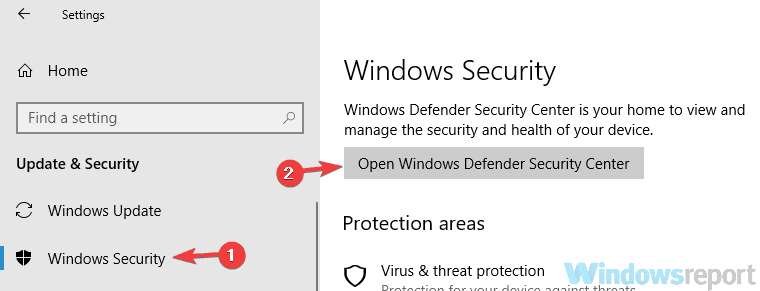
- Иди на Заштита од вируса и претњи.

- Сада изаберите Подешавања заштите од вируса и претњи.
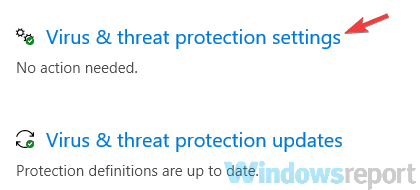
- Померите се надоле док не дођете Контролисани приступ директоријуму одељак. Кликните на Управљајте приступом контролисаног директоријума опција.
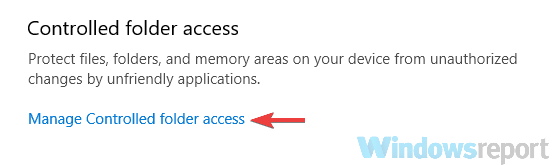
- Уверите се да Контролисани приступ директоријуму функција је онемогућена.
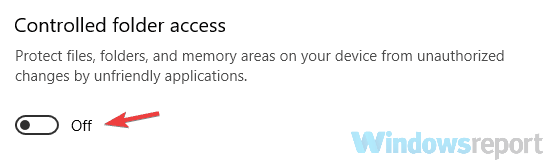
Након ове промене проверите да ли је проблем још увек присутан.
Решење 6 - Проверите место чувања
Према мишљењу корисника, понекад се овај проблем може појавити због ваше локације за чување. Према корисницима, Мицрософт Ворд не функционише добро са дугим путањама датотека, а ако документ чувате у путањи дугој између 180 и 255 знакова, можда ћете наићи на овај проблем.
Да бисте решили проблем, саветујемо вам да покушате да сачувате на другој путањи, ближе основном директоријуму и проверите да ли то решава ваш проблем. Поред тога, обавезно уклоните све посебне знакове са путање датотеке.
Чини се да Ворд има проблема са специјалним знаковима као што су апострофи и слично, па будите сигурни да их нема у путањи датотеке или у имену датотеке. Након ових промена, проблем би требало да буде у потпуности решен.
Решење 7 - Уклоните кључ регистра података Ворд Дата
Према корисницима, ако не можете да сачувате Ворд документ на рачунару, можда је проблем повезан са вашим регистром. Регистар може да изазове овај проблем, а да бисте га решили, само требате да уклоните један кључ из њега. Да бисте то урадили, следите ове кораке:
- Притисните Виндовс тастер + Р. да отворите дијалог Покрени. Ентер регедит и притисните Ентер или кликните У реду.
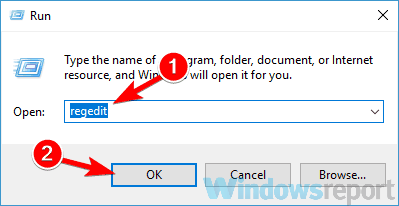
- Када Уредник регистра отвори, у левом окну дођите до следећег тастера:
-
ХКЕИ_ЦУРРЕНТ_УСЕР \ Софтваре \ Мицрософт \ Оффице16.0 \ Ворд \ Дата
Имајте на уму да се овај кључ може мало разликовати у зависности од верзије система Оффице коју користите.
-
ХКЕИ_ЦУРРЕНТ_УСЕР \ Софтваре \ Мицрософт \ Оффице16.0 \ Ворд \ Дата
- Десни клик на Подаци кључ и изабери Извоз из менија.
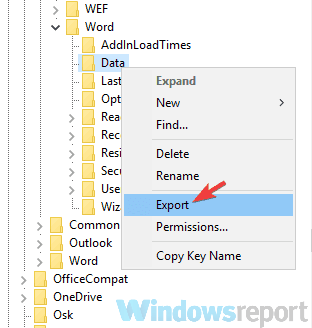
- Изаберите жељено место, унесите резервна копија као Назив документа и кликните на сачувати дугме.
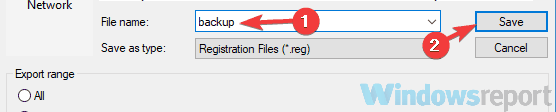
- Кликните десним тастером миша на тастер Дата и одаберите Избриши из менија. Када се појави мени за потврду, кликните на да дугме.
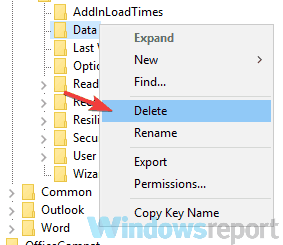
Након тога поново покрените Ворд и проверите да ли је проблем још увек присутан. Ако је проблем и даље присутан, покрените бацкуп.рег датотеку у којој сте креирали 4. корак да вратите регистар у првобитно стање.
Решење 8 - Поново направите документ
Ако не можете да сачувате Ворд документ на рачунару, проблем је можда повезан са одређеним формулама. Многи корисници обично користе разне формуле у програму Ворд, а понекад те формуле могу проузроковати разне проблеме.
Да бисте решили проблем, обавезно одаберите сав текст у документу и копирајте га у међуспремник. Сада поново покрените Ворд и отворите нови документ. Залепите садржај међуспремника у нови документ и могли бисте да га сачувате без проблема.
Као што видите, постоји много проблема који вас могу спречити да сачувате Ворд документе, али надамо се да сте успели да решите овај проблем након што сте користили једно од наших решења.
ПРОЧИТАЈТЕ И:
- Шта урадити ако чаробњак за активирање Мицрософт Оффице неће радити
- Фулл Фик: Оффице непрекидно тражи од мене да се пријавим на Виндовс 10, 8.1, 7
- Исправљено: Оффице документи се прекидају приликом снимања путем споре мреже
